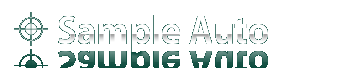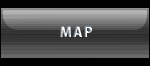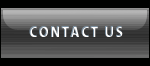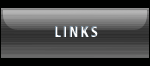ホームページビルダーをご利用の方へ(重要)
ビルダーでテンプレートを開いた場合、htmlの1行目を勝手に変換されてテンプレートが崩れる原因になるのでこちらを必ずお読み下さい。もしご自身のパソコンで見た時に正常に見えても、他の環境で崩れて見える場合があります。
もしこのページをビルダーで開いて見ている場合、既にhtmlの1行目が自動変換されている可能性大です。修復方法についても上記ページをご覧下さい。
テンプレートの使い方
■はじめにやる事。
まず、htmlソースが見れる状態(メモ帳などで開いてもOK)にして、
<title>●●●あなたのホームページ名●●●</title>
を編集しましょう。あなたのホームページ名が「Sample Auto」だとすれば、
<title>Sample Auto</title>
とすればOKです。
SEO対策もするなら冒頭にキーワードを入れましょう。
<title>福岡の中古車探しならSample Auto</title>
続いて、下の方の
Copyright(C) 2009 ●●●あなたのホームページ名●●●[…省略…]
も編集します。「2009」部分はその年その年にあわせて変更して下さい。
例:Copyright(C) 2009 Sample Auto[…省略…]
■ヘッダーのサイトロゴについて
幅357px、高さ75pxでロゴを作って、背景色は「#094a3c」でマット処理してlogo.gifとしてimagesフォルダに上書きして下さい。現在のロゴと置き換わります。
上記のサンプルロゴと同じ加工を500円で承っております。
■トップページのメイン写真(FLASH)について
トップページのメイン写真はFLASHになっています。まずはお手持ちの写真と入れ替え作業をしましょう。
横900px、高さ300pxのjpg画像を3枚準備します。
3枚の画像名は表示順に、
1.jpg 2.jpg 3.jpg
とします。作成後、index.htmlがある階層と同じ所に3枚の画像を上書き保存します。これで現在のFLASH映像が入れ替わります。もし入れ替わらない場合、一旦開いているウィンドウを閉じて、改めて開きなおしましょう。
■上部のメインメニューについて
文字なしのベース画像がsampleフォルダに入っていますので好きに文字いれしてそのままimagesフォルダへ上書きして下さい。左からmenu_01.gif…と置き換わります。
また、menu_overで始まる画像がロールオーバー用画像になります。
当方でもメニューへの文字入れ代行1個150円(ロールオーバー込み)にて承っております。
■当ブロックの見出しについて
当ブロックの一番上にある「テンプレートの使い方」などの見出し画像は以下のようにh2タグで囲めばOKです。
■当ブロック内のテキストは…
段落タグ<p>で囲みましょう。余白が自動で反映されます。
■当ブロック内に画像を置く場合…
段落タグ<p>内なら、幅550pxまで。段落タグの外なら幅570pxまで。
■最後にやる事。
全ページが完成したら、htmlソースが見える状態にしてmetaタグを変更しましょう。今はあまり重要視されていませんがSEO対策の一環です。
ソースの上の方に、
content="ここにサイト説明を入れます"
という部分がありますので、テキストをサイトの説明文に入れ替えます。検索結果の文面に使われる場合もありますので、見た人がよく分かるような説明文を簡潔に書きましょう。
例:content="福岡の激安中古車ショップSample Auto。高価買い取りもしています。"
続いて、その下の行の
content="キーワード1,キーワード2,〜〜〜"
も設定します。ここはサイトに関係のあるキーワードを入れる箇所です。膨大な数のキーワードを詰め込むとスパム処理されるのでやめましょう。キーワード間はカンマ「,」で区切ります。
例:content="福岡,中古車,販売,買い取り………"
ヘッダー内のナビメニューについて
ページ右上にある3つのnavメニューは以下のhtmlでできています。
文字数は全角文字8文字以内にして下さい。IE6で見た場合10文字まで入りますが他のブラウザで見た際に文字が途中で切れます。増減可能です。
トップページの「What's New」コーナーの使い方
定義リストタグでできています。h2の見出しを含めた1ブロックをhtmlで書くと以下の通りです。
<dl>タグにclass指定で"new"とする事でインラインフレーム(iframe)風のボックスが出来上がります。iframeと違い、実際に同じhtmlファイル内に記載されているのでSEO的にも有効かと思います。
<dt>には日付、<dd>には内容を書きます。<dd>の下に下線が自動で入ります。日付の文字色やボックスの背景色やボックスの大きさなどはstyle.cssで変更して下さい。
文字色やサイズなどの設定は…
梱包のstyle.cssで行います。メモ帳で編集できます。詳しい説明も書いていますのでお読み下さい。